Tegenwoordig neemt de vraag naar het digitaliseren van Blu-ray-films snel toe. Fysieke media, zoals Blu-ray-schijven, kunnen echter onhandig zijn voor moderne kijkgewoonten. Veel Blu-ray-verzamelaars willen hun favoriete films gemakkelijk kunnen bekijken op draagbare apparaten zoals iPhones, iPads en Apple TV's. Apple-gebruikers beschouwen iTunes als een plek om multimediacontent op verschillende apparaten te beheren en ervan te genieten. iTunes ondersteunt echter geen standaard Blu-ray-weergave. Dit bericht legt je uit hoe je Blu-rays kunt rippen. Blu-ray naar iTunes-compatibel formaat en voeg ze toe aan iTunes. Zo kun je je Blu-ray-films opslaan, ordenen, synchroniseren en afspelen op al je Apple-apparaten.
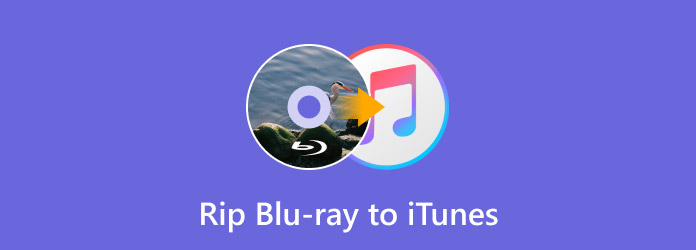
- Deel 1. Kan iTunes Blu-ray afspelen?
- Deel 2. Digitaliseer Blu-ray-films met Blu-ray Master Free Blu-ray Ripper
- Deel 3. Geripte Blu-rays toevoegen aan iTunes
Deel 1. Kan iTunes Blu-ray afspelen?
Veel mensen verzamelen graag Blu-rays, maar willen ze graag op draagbare apparaten kunnen bekijken. Als Apple-gebruiker vraag je je misschien af of je Blu-rays digitaal naar iTunes kunt afspelen. Helaas kan iTunes Blu-rays niet rechtstreeks afspelen. iTunes is ontworpen om digitale mediabestanden te beheren en af te spelen, maar ondersteunt geen fysieke Blu-rays. Je kunt Blu-rays ook rippen om de content via iTunes af te spelen. Je kunt Blu-rays converteren naar een iTunes-compatibel formaat, zoals MP4, MOV en M4V. Hierdoor kun je de geripte content toevoegen aan de iTunes-bibliotheek en gemakkelijk films bekijken op al je Apple-apparaten.
Deel 2. Digitaliseer Blu-ray-films met Blu-ray Master Gratis Blu-ray Ripper
Hoewel u een Blu-ray-kopie kunt inwisselen, is het handiger om deze te digitaliseren en het geripte bestand naar iTunes te uploaden. U kunt uw films voor altijd bewaren zonder vervaldatum door Blu-ray te converteren naar een iTunes-compatibel formaat. Bovendien kunnen ingewisselde kopieën regiogebonden zijn en ontoegankelijk worden wanneer de licentie verandert.
Blu-ray Master Gratis Blu-ray-ripper is een gratis maar zeer efficiënte software voor het rippen van Blu-ray. Het is compatibel met Windows 8/10/11 en macOS 10.12 of hoger. Het kan Blu-ray rippen van regio's A, B en C en de meeste kopieerbeveiligingen effectief omzeilen. Het ondersteunt meer dan 500 formaten, waaronder iTunes-compatibele formaten zoals MP4, MOV en M4V. Naast digitale mediabestanden bevat het apparaatpresets voor iPhones, smart-tv's, Android-apparaten, gameconsoles, enz. De software beschikt over een ingebouwde video-editor om de video vóór de conversie aan te passen.
Zo ript u Blu-ray naar iTunes:
Stap 1. Download eerst gratis de Blu-ray Master Free Blu-ray Ripper. Installeer de Blu-ray rip-software en wacht tot de installatie is voltooid. Plaats na voltooiing de Blu-ray-schijf in de externe Blu-ray-drive en start de software.
Gratis download
Voor ramen
Veilige download
Gratis download
voor macOS
Veilige download
Stap 2. Navigeer naar het linkerbovengedeelte en klik Schijf laden om de geplaatste Blu-ray-schijf te importeren. Maar als uw Blu-ray in de BDMV-map is opgeslagen, selecteert u in plaats daarvan 'BD-map laden'. Klik op het pulldownmenu naast de knop 'Schijf laden' om deze optie te openen.
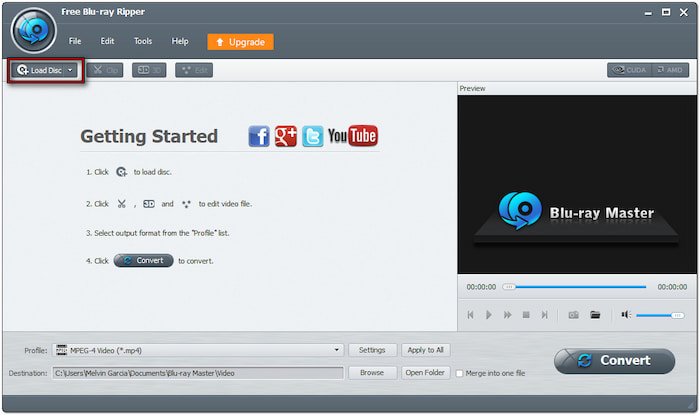
Stap 3. Zodra de software de Blu-ray herkent, worden alle beschikbare titels weergegeven. Je hebt nu de mogelijkheid om je video's aan te passen vóór de conversie. Blu-ray Master Free Blu-ray Ripper biedt verschillende ingebouwde bewerkingstools die je kunt gebruiken om:
Klem: Gebruik de Clip-tool om onnodige scènes, zoals aftiteling, samenvattingen, trailers, enz., te verwijderen. Beweeg de linker- en rechterhendel om het deel te selecteren dat je wilt behouden. Voer daarnaast de exacte begin- en eindtijd in om de video nauwkeurig te kunnen inkorten.
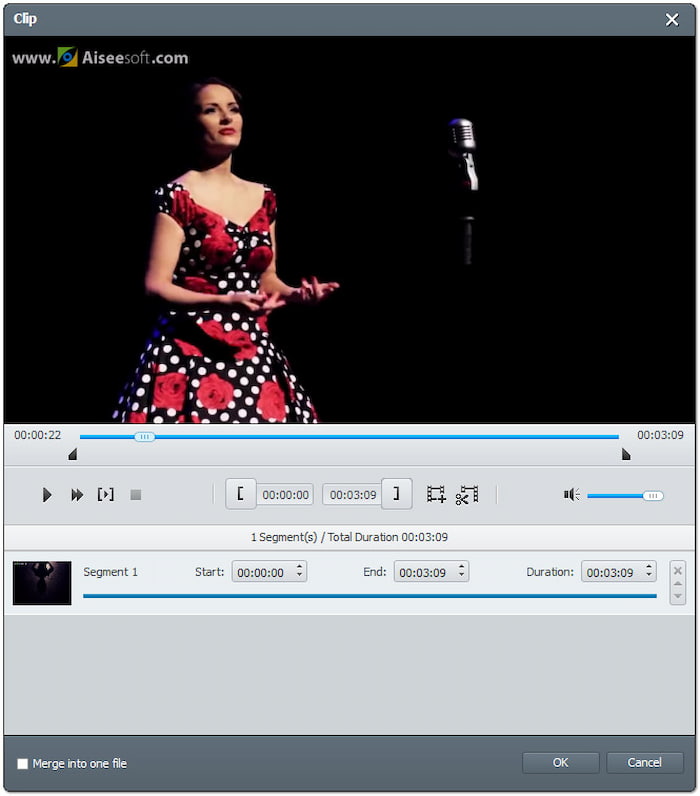
Gewas: Gebruik de tool Bijsnijden om zwarte balken uit breedbeeldfilms te verwijderen en ze schermvullend te maken. Kies een vooraf ingestelde beeldverhouding zoals 16:9 of 4:3, of gebruik de gratis optie voor bijsnijden. Selecteer hoe de bijgesneden video eruitziet door een zoommodus in te stellen: Letterbox, Medium, Pan & Scan en Volledig.
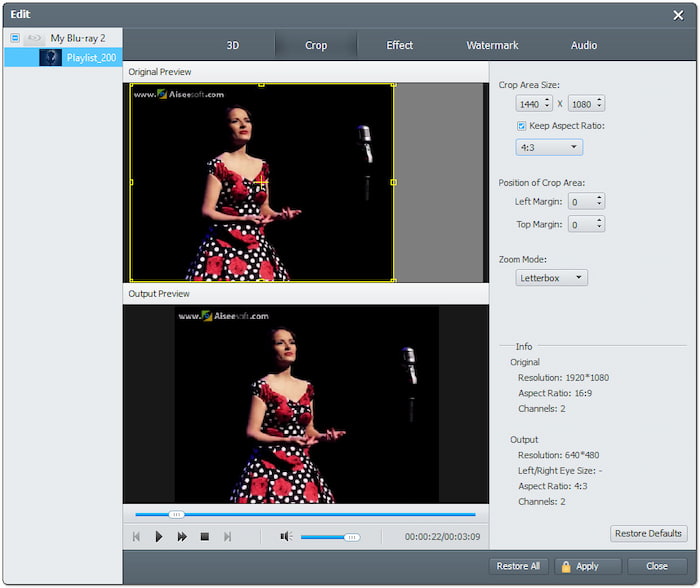
Effect: Gebruik de Effecten-tool om basiseffecten te configureren en zo de kwaliteit van je video te verbeteren. Verhoog/verlaag de helderheid, accentueer lichte/donkere gebieden, pas de kleurintensiteit aan en corrigeer kleurvervormingen. Dit zorgt ervoor dat de uiteindelijke Blu-ray-content een optimale videokwaliteit heeft.

Watermerk: Gebruik de watermerktool om aangepaste tekst- of afbeeldingswatermerken toe te voegen aan Blu-ray-video's. Voeg een aangepaste tekst in en kies het gewenste lettertype, de gewenste stijl, grootte en positie. Je kunt ook een aangepaste afbeelding uploaden om over de video te plaatsen.
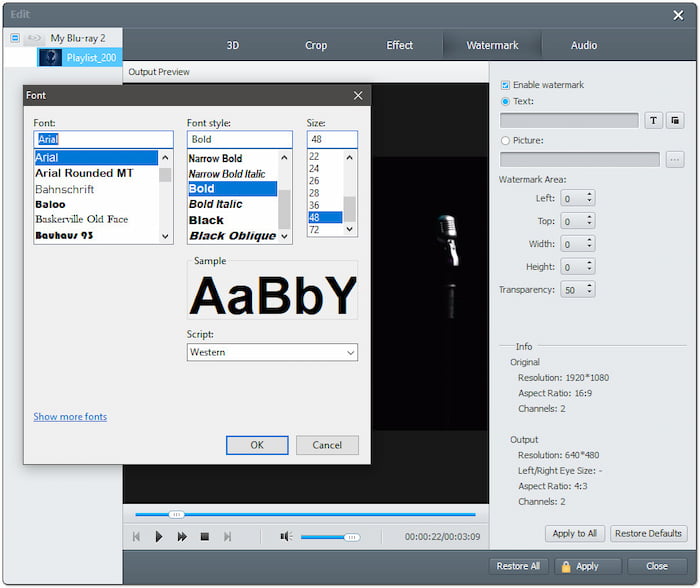
Audio: Gebruik de audiotool voor een betere geluidskwaliteit en een verbeterde luisterervaring. Verplaats de schuifregelaar om het volume te verhogen naar 200% om scènes met een laag volume te corrigeren. Door het geluid te versterken, kunt u de spraakverstaanbaarheid verbeteren en ervoor zorgen dat zelfs subtiele audiodetails beter hoorbaar zijn.
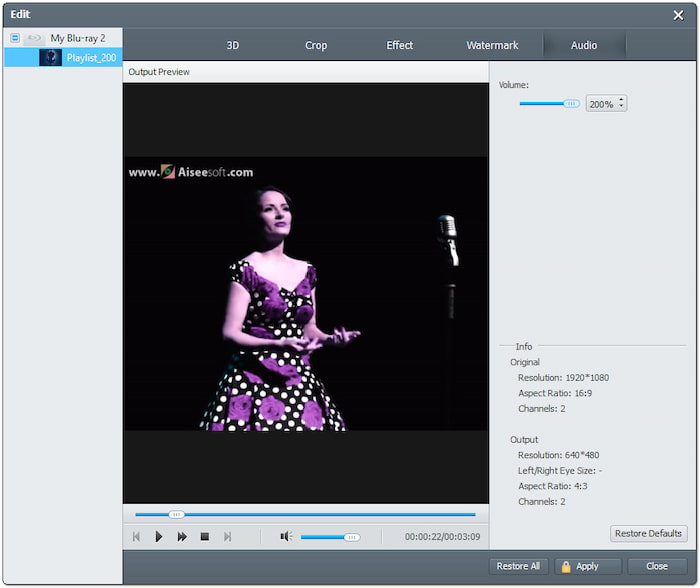
Stap 4. In dergelijke gevallen hoeft u uw video's niet te bewerken; u kunt de vorige stap overslaan. Klik op het veld Profiel en ga naar de categorie Algemene video. Kies de MPEG-4-video (*.mp4) voor brede compatibiliteit, maar MOV - QuickTime-video (*.mov) is geoptimaliseerd voor Apple-apparaten. Klik op Instellingen om profielinstellingen zoals encoder, bitsnelheid, resolutie, enz. aan te passen.
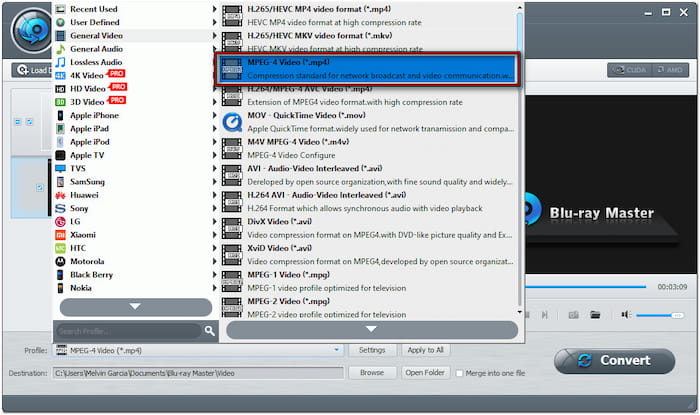
Stap 5. Ga naar het veld Bestemming en klik op Bladeren om het pad naar de bestemming op te geven. Klik vervolgens op Overzetten Knop om Blu-ray te rippen naar iTunes-compatibel formaat. De software decodeert en extraheert vervolgens de inhoud van de Blu-ray en maakt deze klaar voor conversie. Binnen een paar minuten ontvangt u de gedigitaliseerde kopie van uw Blu-ray-film.
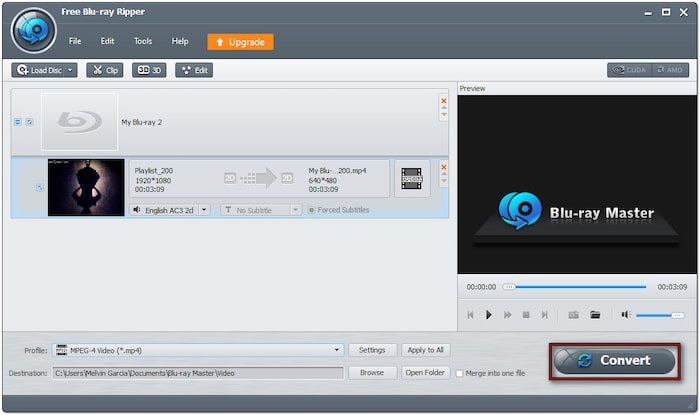
Zo rip je Blu-ray naar een iTunes-compatibel formaat met de beste Blu-ray-ripper Software! Naast de eerder genoemde procedures kunt u ook de uitvoerinstellingen configureren. U kunt externe audiotracks en ondertitels toevoegen om meertalige content of aangepaste soundtracks te behouden.
Deel 3. Geripte Blu-rays toevoegen aan iTunes
Nadat je Blu-ray naar iTunes hebt geconverteerd, kun je de geripte film nu aan iTunes toevoegen. Zo heb je toegang tot je films op Apple-apparaten zoals iPhones, iPads en tv's. Maar voordat we de handleiding openen, wil ik je nog even het volgende laten weten. Zodra je een bestand importeert in het iTunes-venster, wordt er een referentiebestand in de iTunes-map geplaatst.
Stap 1. Open iTunes op uw computer en klik op de knop Bestand in de linkerbovenhoek. Selecteer Bestand toevoegen aan bibliotheek om de geripte Blu-ray-film toe te voegen. Als u meerdere filmbestanden hebt geript en in één map hebt opgeslagen, selecteert u Map toevoegen aan bibliotheek in plaats van.

Stap 2. Optioneel kunt u een kopie van de geripte film opslaan in de iTunes-map. Ga naar de optie Bewerken en selecteer Voorkeuren in het iTunes-menu. Klik op het tabblad Geavanceerd en vink aan Kopieer bestanden naar de map iTunes Media wanneer u ze aan de bibliotheek toevoegt.

Tip: De volgende keer dat u een bestand aan uw bibliotheek toevoegt, maakt iTunes een kopie aan in uw iTunes-map. Als u geen kopie van het bestand wilt bewaren, schakelt u het selectievakje uit. De films blijven dan op hun oorspronkelijke locatie staan. Hebt u uw geripte Blu-ray opgeslagen in MPEG-4-videoformaat? Zo ja, bekijk dan hier hoe u dat kunt doen. een MP4-film toevoegen aan iTunes.
Afsluiten
Digitaliseren Blu-ray naar iTinesDankzij het -compatibele formaat kunt u uw collectie op al uw Apple-apparaten afspelen. Hoewel iTunes geen directe Blu-ray-weergave ondersteunt, zorgt het converteren ervan ervoor dat u ze moeiteloos kunt afspelen. Met Blu-ray Master Free Blu-ray Ripper krijgt u toegang tot een gratis maar krachtige tool. Hiermee kunt u kopieerbeveiliging omzeilen en uw fysieke media omzetten naar meer dan 500 formaten, waaronder iTunes-ondersteunde formaten.

